Mục lục
Trong phần 1 Getfly CRM đã hướng dẫn các bạn cách tải và điền thông tin khách hàng vào file Excel để tiến hành tải lên khách hàng. Sau khi đã điền đầy đủ thông tin khách hàng bạn lưu file Excel và tiến hành upload danh sách khách hàng lên hệ thống Getfly CRM. Các thao tác tiến hành upload dữ liệu trên hệ thống như sau:
Tải lên danh sách khách hàng
Lưu ý: Hệ thống Getfly cho phép tải lên tối đa 2000 khách hàng/ lần dung lượng Excel tối đa 5Mb, nếu số lượng khách hàng lớn hơn bạn cần chia thành nhiều lần upload.
1. Upload file dữ liệu
Truy cập màn hình quản lý khách hàng (F2) > click chọn nút tải lên khách hàng ở góc trên bên phải. Tại màn Tải lên danh sách khách hàng, Click nút Chọn tệp tin hoặc kéo thả file dữ liệu cần tải lên vào phần chữ nhật có nét đứt. Click nút Tiếp theo để chuyển đến màn hình xem trước dữ liệu.
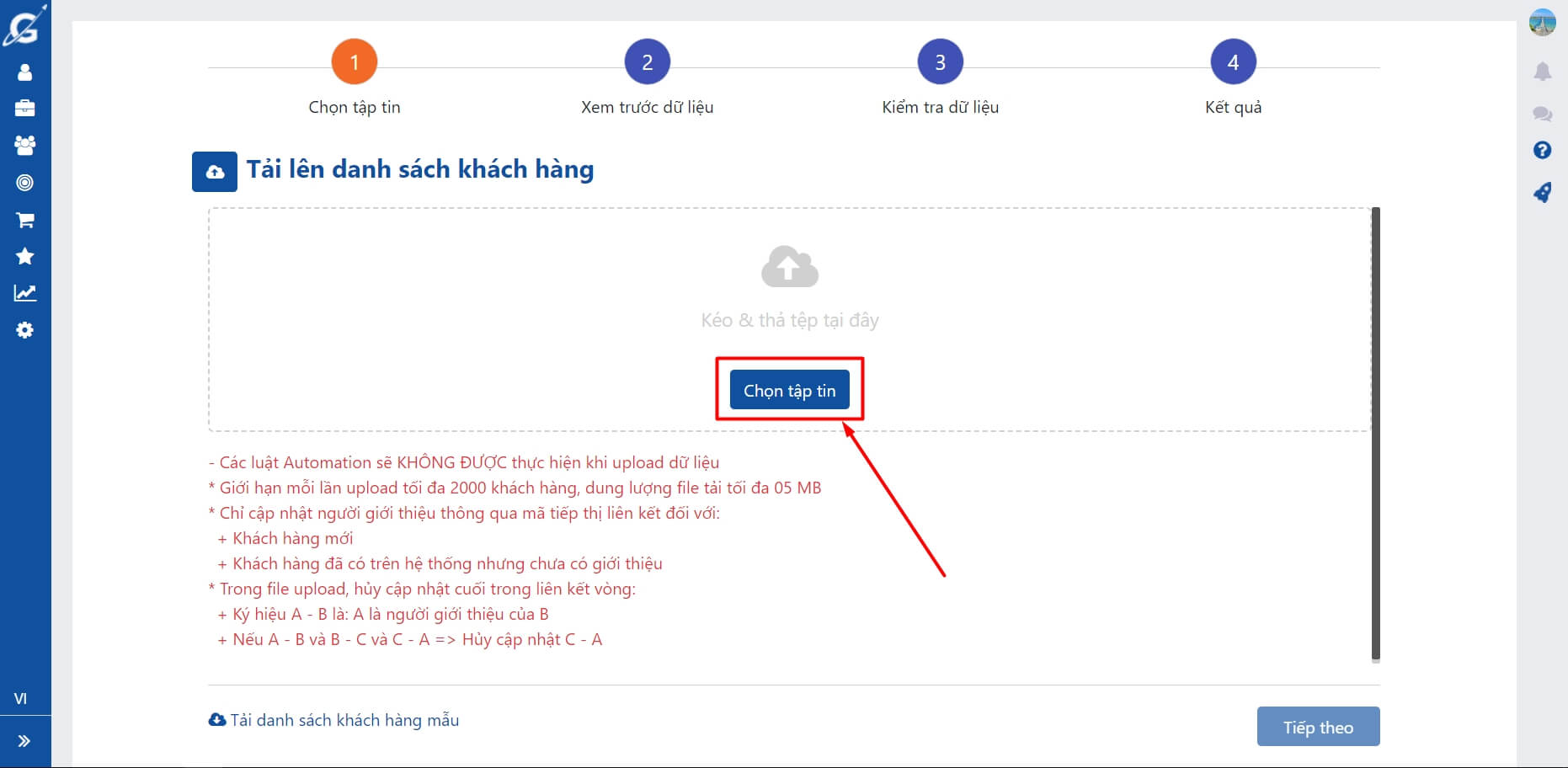
2. Chọn cột thông tin khách hàng tương ứng
Tại bước này, các bạn tiến hành nối các cột trong file Excel với trường thông tin khách hàng tương ứng trên hệ thống. Hệ thống sẽ cung cấp giao diện gồm 3 thông tin như sau:
- Cột tên trường trong file: Hệ thống lấy dữ liệu này từ dòng đầu tiên trong file Excel của bạn
- Cột xem trước thông tin: Đây là bản xem trước hiển thị 3 ô đầu tiên trong mỗi cột dữ liệu của file Excel. Nếu 3 ô đều trống, không có dữ liệu nào được tìm thấy trong hàng đó
- Thuộc tính trên Getfly: Các trường thông tin khách hàng có trên hệ thống
Bạn tiến hành nối các cột thông tin trong Excel bằng cách chọn trường thông tin tương ứng trong cột 3, ví dụ như hình dưới đây:
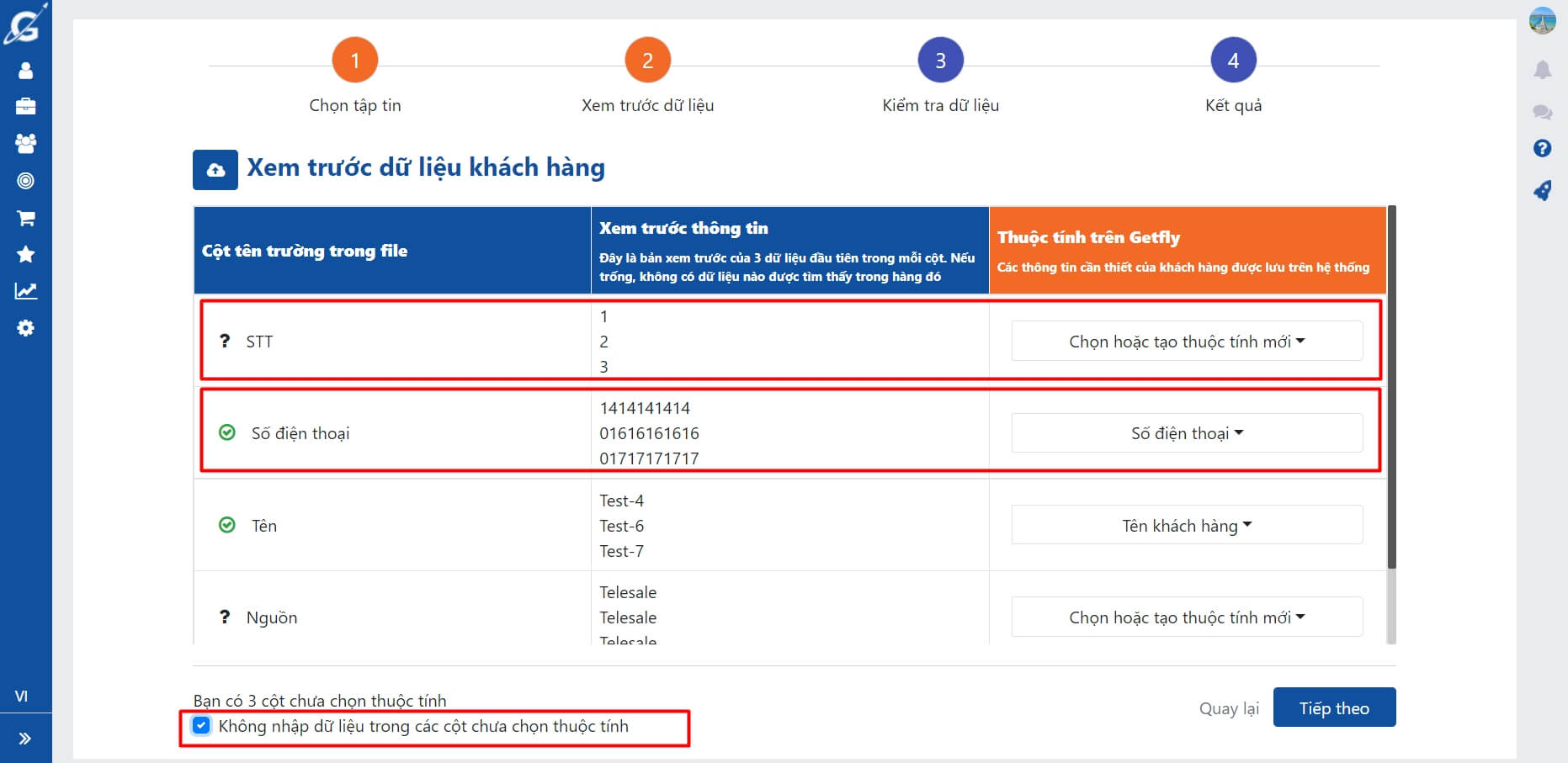
Nếu trong file Excel có cột dữ liệu không cần upload lên hệ thống các bạn không cần chọn trường thông tin tương ứng, đồng thời tích vào Không nhập dữ liệu trong các cột chưa chọn thuộc tính ở góc dưới bên trái. Sau khi đã thiết lập xong bạn click chọn Tiếp theo để chuyển sang màn hình kiểm tra dữ liệu.
3. Kiểm tra dữ liệu trước khi upload
Tại màn hình này, các bạn sẽ thấy số lượng khách hàng hợp lệ và không hợp lệ bạn có thể tải xuống những khách hàng không hợp lệ để chỉnh sửa và upload lại.
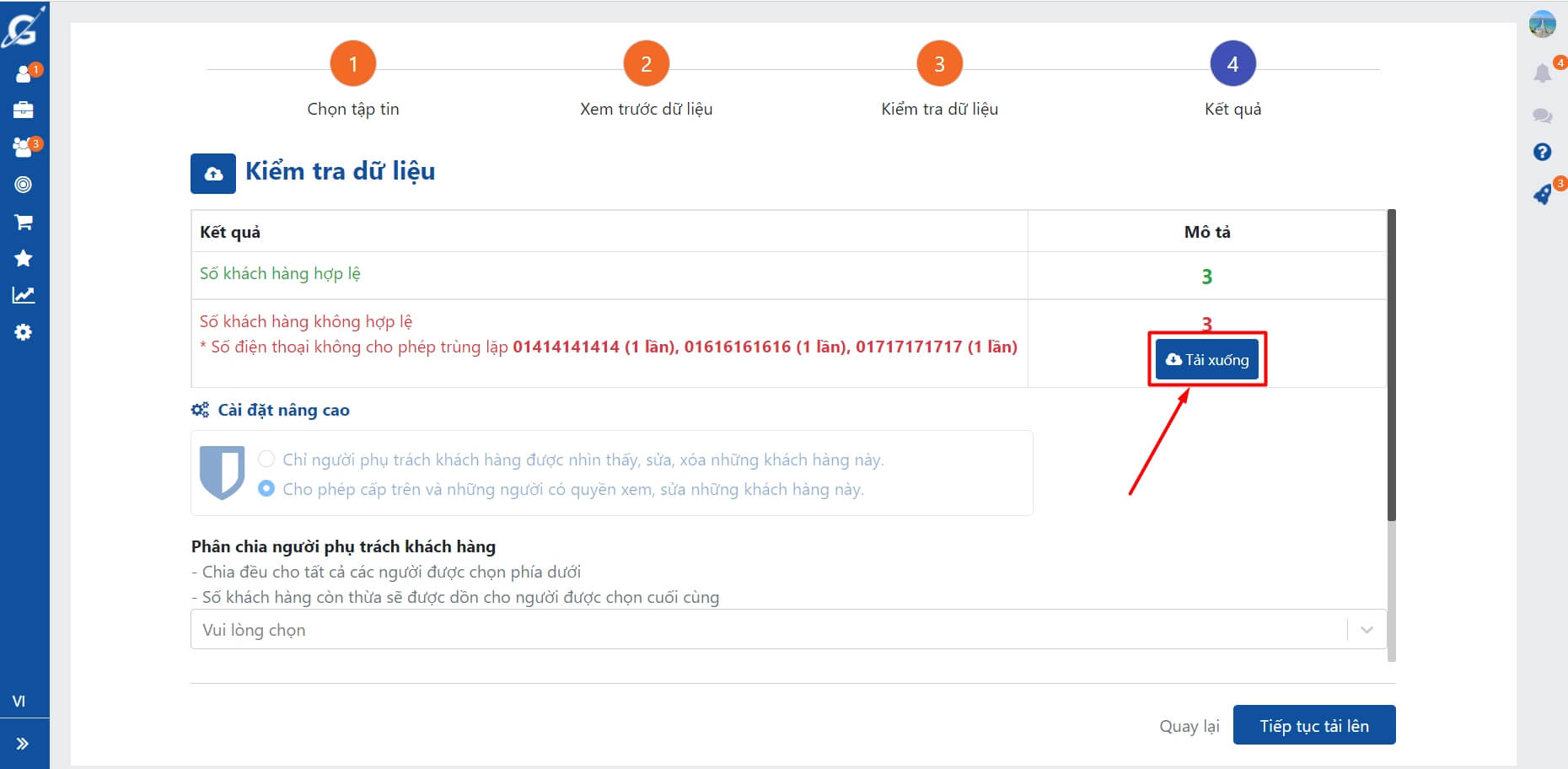
Trong mục Cài đặt nâng cao các bạn có thể thiết lập 1 số cài đặt khác về dữ liệu:
- Thiết lập bảo mật dữ liệu (phần này chỉ sử dụng được khi khách hàng đã mua bản nâng cấp bảo mật): bạn có thể thiết lập quyền:
- chỉ cho người phụ trách xem/ chỉnh sửa khách hàng
- cho phép tài khoản quản lý và những tài khoản liên quan xem/ chỉnh sửa khách hàng
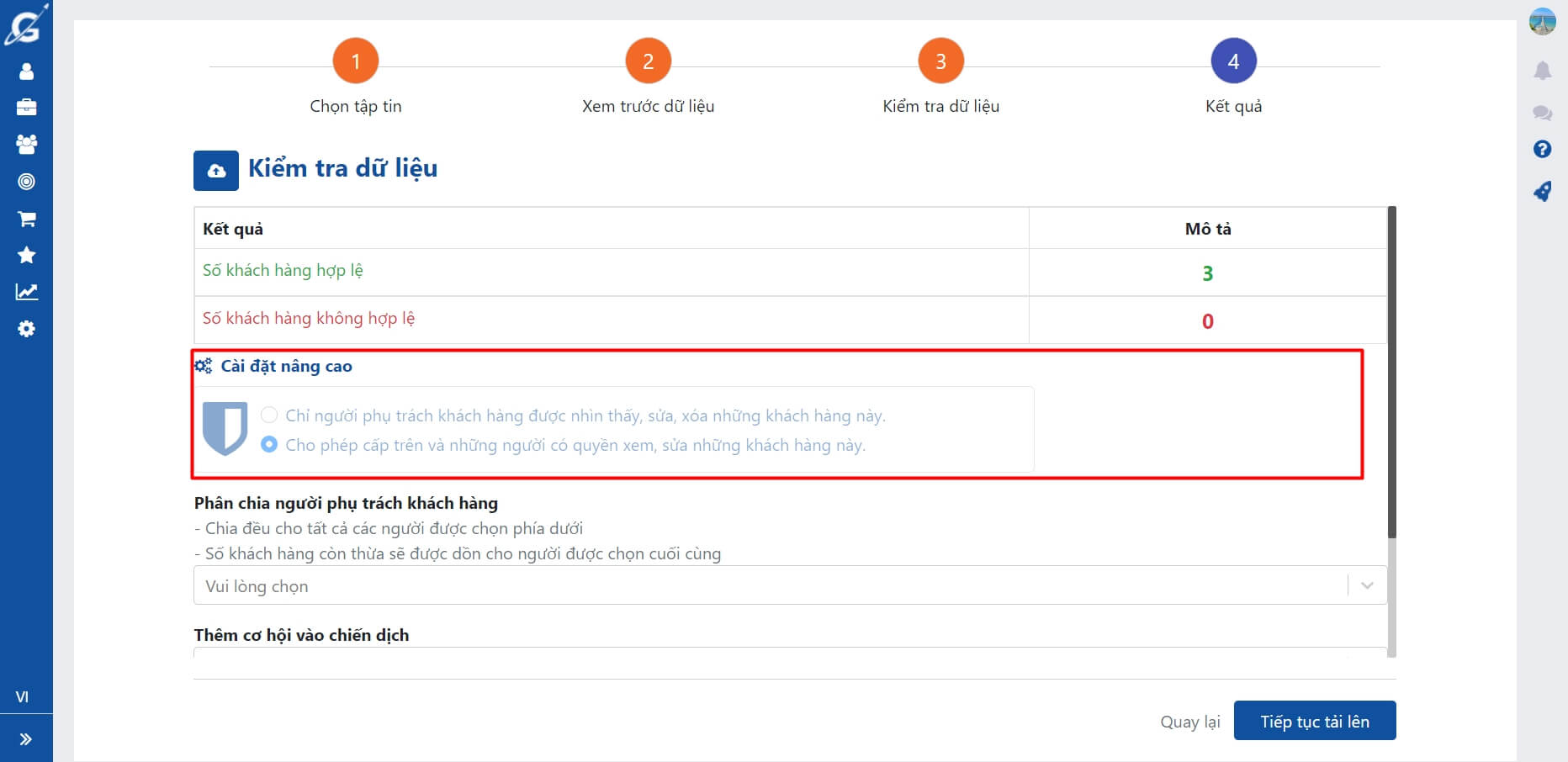
- Mục Phân chia người phụ trách khách hàng khi sử dụng mục này các bạn lưu ý một số luật phân chia của hệ thống như sau
Hệ thống Getfly CRM sẽ ưu tiên các thiết lập được chọn trên giao diện này so với những dữ liệu trên file Excel cụ thể:
- Nếu bạn tích chọn mục Đánh dấu là khách hàng tôi phụ trách hệ thống sẽ auto cập nhật bạn là người phụ trách toàn bộ danh sách khách hàng và bỏ qua thông tin ở cột người phụ trách trong file Excel
- Nếu bạn bỏ tích ở phần Đánh dấu là khách hàng tôi phụ trách và chọn danh sách nhân viên phụ trách trong mục Phân chia người phụ trách khách hàng, hệ thống sẽ bỏ qua thông tin ở cột người phụ trách trong Excel, dữ liệu được chia như sau:
- Chia đều khách hàng cho tất cả các người được chọn phía dưới
- Số khách hàng còn thừa sẽ được dồn cho người được chọn cuối cùng
- Trường hợp còn lại, hệ thống tuân theo các dữ liệu bạn đã nhập trong Excel, nếu trong file Excel ko cập nhật
- Mục thêm cơ hội vào chiến dịch: bạn có thể thêm trực tiếp danh sách khách hàng này vào chiến dịch cụ thể đã tạo trên hệ thống để dễ dàng quản lý
- Mục Nhóm khách hàng khi bạn nhập phần này hệ thống sẽ tiến hành chia khách hàng vào các nhóm theo nguyên tắc như sau:
- Nếu bạn chọn các nhóm khách hàng trong phần này, hệ thống sẽ bỏ qua cột nhóm khách hàng trong Excel và thêm tất cả khách hàng tải lên vào các nhóm bạn đã chọn
- Nếu bạn không chọn phần này dữ liệu sẽ được tải lên theo thông tin ở cột nhóm khách hàng trong file Excel
- Mục Ghi đè dữ liệu nếu trùng mã: Bạn sử dụng mục này khi muốn cập nhật thêm hàng loạt thông tin khách hàng.
- Hệ thống sẽ đối chiếu mã khách hàng trong file Excel và hồ sơ khách hàng có trong cơ sở dữ liệu
- Hồ sơ khách hàng có có mã khách hàng trùng sẽ được bổ sung hoặc cập nhật mới thông tin theo dữ liệu bạn điền trong file Excel.
- Nếu bạn không điền trường mã khách hàng trong file Excel bạn không thể sử dụng tính năng này.
4. Kết quả tải lên
Sau khi thiết lập xong các cài đặt bổ sung các bạn click chọn tiếp tục tải lên để hoàn tất quá trình tải lên dữ liệu khách hàng trên hệ thống. Hệ thống sẽ thông báo số lượng khách hàng được thêm mới, số lượng khách hàng bị bỏ qua và số khách hàng được cập nhật để bạn dễ dàng theo dõi.
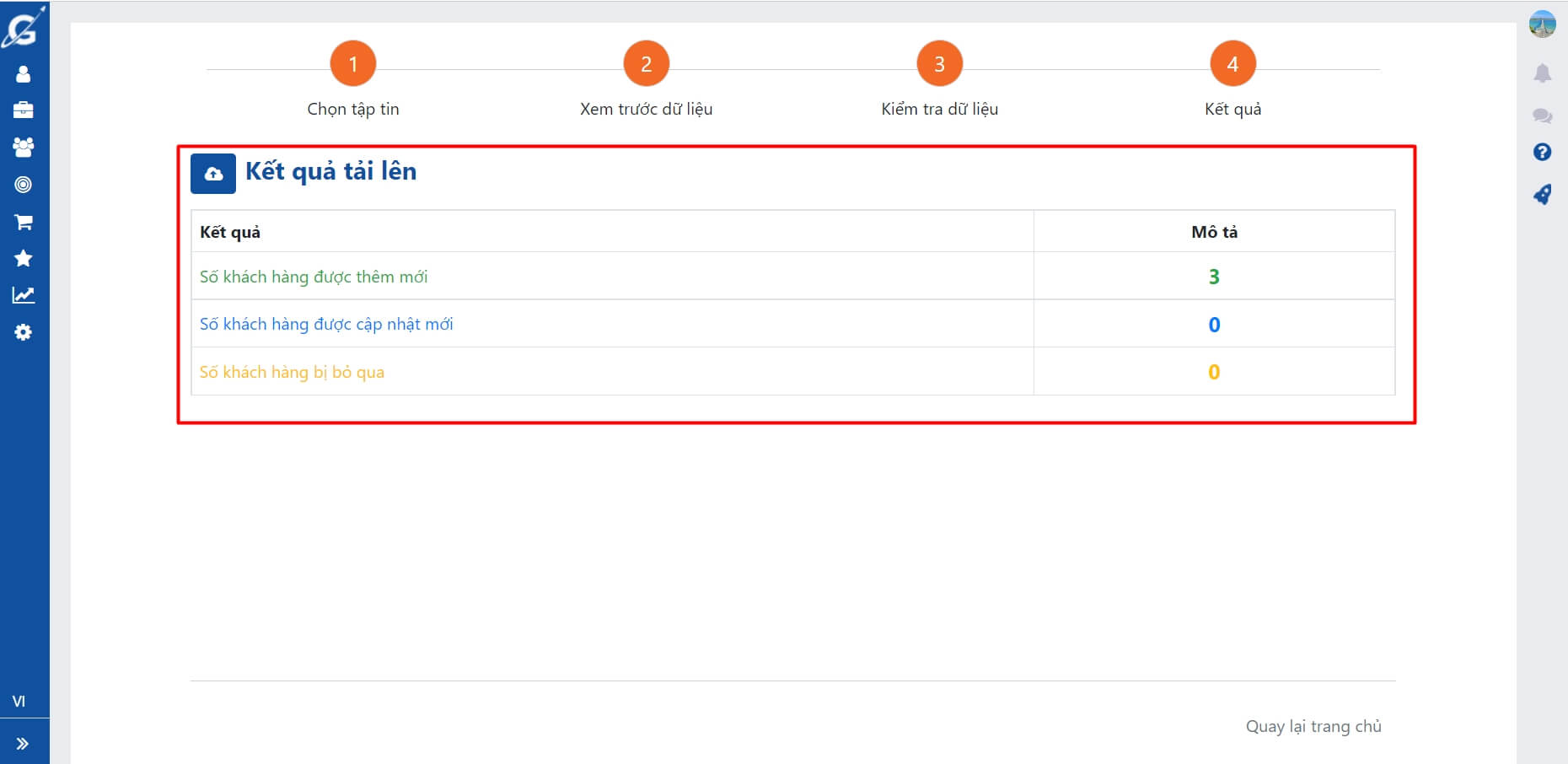
Trên đây là cách thức upload hàng loạt dữ liệu khách hàng trên file Excel. Hy vọng qua những hướng dẫn chi tiết từ Getfly sẽ giúp các bạn sử dụng hệ thống dễ dàng và hiệu quả hơn. Chúc các bạn thành công!








